

|
辦公軟件是指可以進行文字處理、表格制作、幻燈片制作、圖形圖像處理、簡單數據庫的處理等方面工作的軟件。目前辦公軟件朝著操作簡單化,功能細化等方向發展。辦公軟件的應用范圍很廣,大到社會統計,小到會議記錄,數字化的辦公,離不開辦公軟件的鼎力協助。另外,政府用的電子政務,稅務用的稅務系統,企業用的協同辦公軟件,這些都屬于辦公軟件。 在使用eplan electric p8的過程中,怎么添加關聯中斷點呢?可能有的朋友還不是很清楚,那么今天小編就和大家一起分享eplan electric p8添加關聯中斷點的方法,有需要的朋友可以來看看這篇文章哦,希望可以幫助到大家。 例如下圖的這個樣張,假設我們的L1 L2 L3導線要延伸到第二張圖紙。 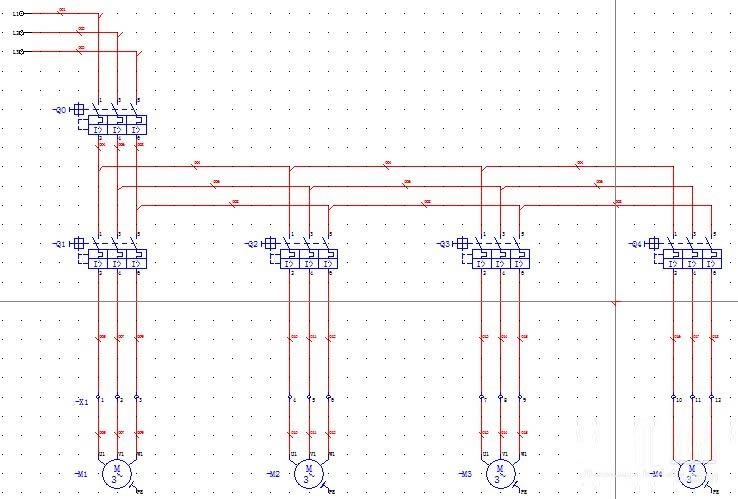 如果你有第二張圖紙了就可以跳過這步,小編這里只有一張圖紙,所以先添加一張圖紙。 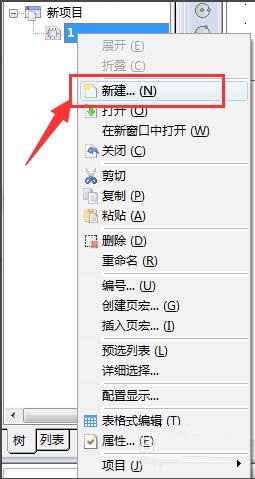 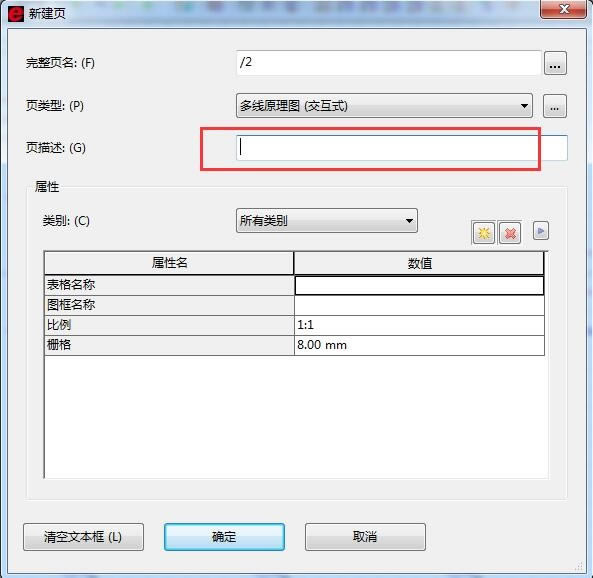 在這個位置選擇添加 【中斷點】 ,點擊這個按鈕。 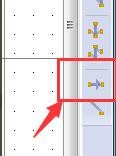 在圖示位置添加中斷點, 點擊后會彈出窗口。 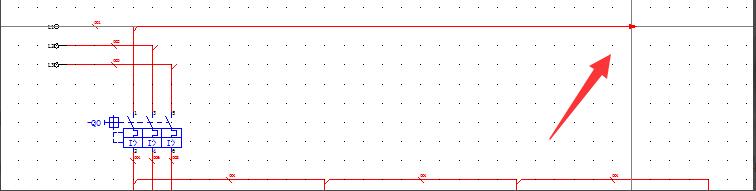 在 【 顯示標識符】 這里填上 標識符, 其實就是連接的地址。 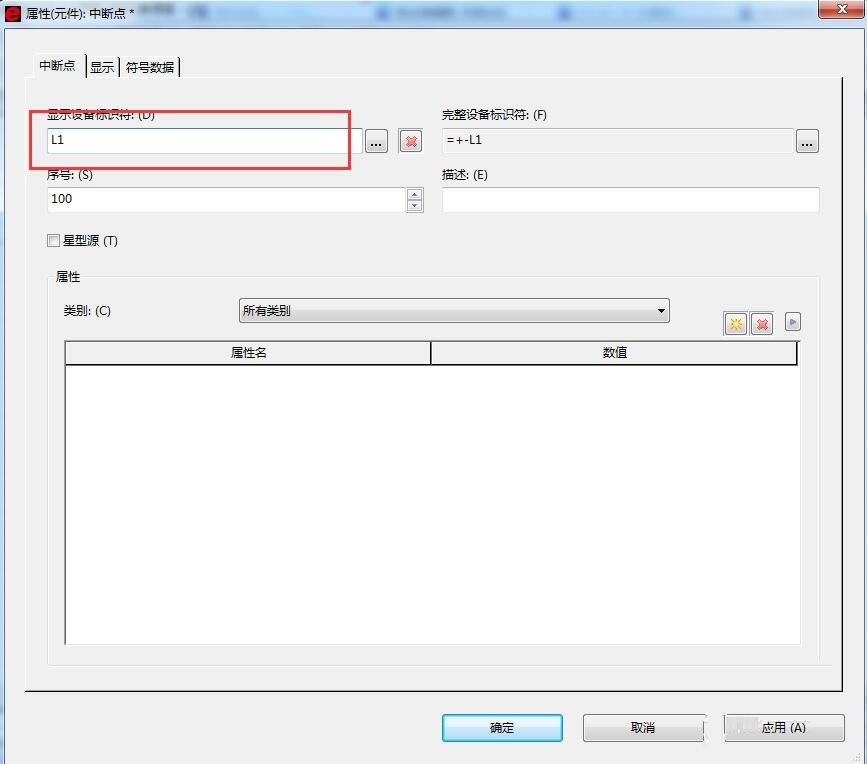 到第二張圖紙,同樣的方法添加中斷點。 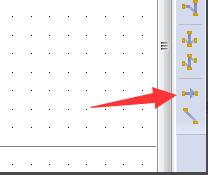 當鼠標還沒按下添加的時候,按住【ctrl】在調整文字顯示位置, 默認文字顯示在右側, 按住 【ctrl】后,移動鼠標,可以看到 一個 藍色的圓弧和箭頭本身都在轉動, 調整到 箭頭指向右側, 圓弧在箭頭的左下方或左上方, 只要圓弧在那側,文字就會顯示在那側。 按下左鍵后,在彈出的窗口上填上L1, 如果忘記填寫了,雙擊這個中斷點也能修改。 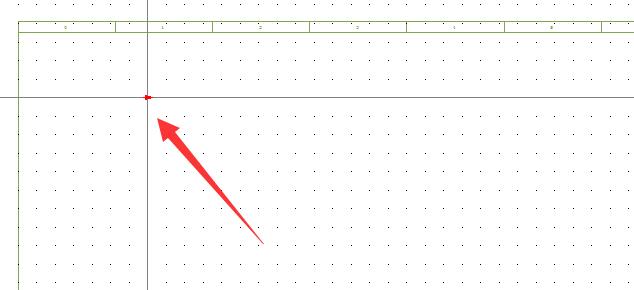 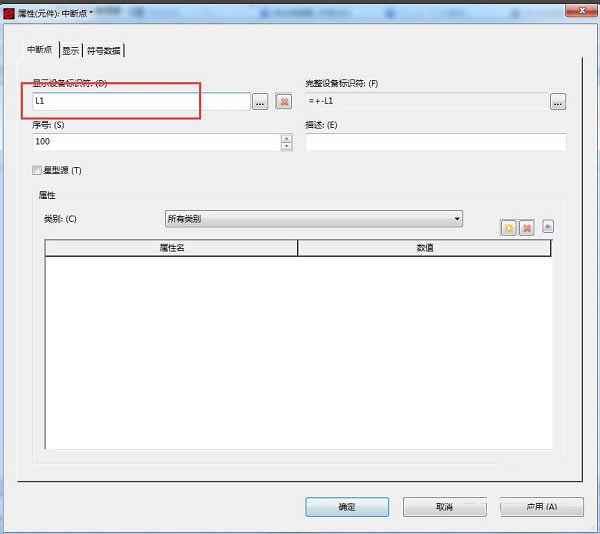 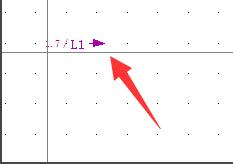 按同樣的方法添加 L2 L3。  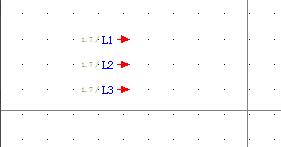 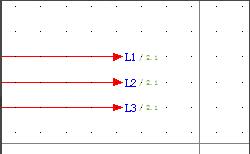 以上就是小編分享的eplan electric p8添加關聯中斷點的方法,還不會的朋友趕緊來學習學習哦。 Office辦公軟件是辦公的第一選擇,這個地球人都知道。除了微軟Office,市面上也存在很多其他Office類軟件。 |
溫馨提示:喜歡本站的話,請收藏一下本站!